WordPress ne propose malheureusement pas nativement de proposer votre blog dans différentes. Mais comme toujours avec WordPress, la communauté à palier ce défaut. De nombreux plugins WordPress existent pour rendre votre site WordPress multilingue. Nous avons choisie de nous focaliser sur WPML.
Cet article est a compléter de la lecture de notre Guide Complet pour le Référencement WordPress.
Qu’on ne s’y trompe pas, nous ne parlons pas juste de comment transformer votre WordPress en site WordPress Multilingue, nous le vivons au quotidien. Nous utilisons les capacités multilingue de WordPress sur deux autres sites traitant des thèmes WordPress et des plugins WordPress, pour un total de plus de 15 langues. Pour ceux qui voudraient voir le résultat, rendez-vous à la fin de cet article sur WordPress Multilingue.
Petit détail qui ravira les amateurs, ce plugin permettra également de faire basculer votre installation WordPress e-Commerce en site de e-Commerce multilingue.
1 – Localisez les mots de votre thème, pour un WordPress Multilingue
Avant d’installer quoi que ce soit et que votre site WordPress devienne un site WordPress Multilingue, la première des choses est de localiser les chaînes de caractères de votre thème. PHP et la boite à outil Gettext nous offrent deux fonctions : _e() et _().
La seule différence entre _e() et _() est que _e() affiche une chaîne de caractère alors que _() est utilisé pour assigner cette chaîne de caractère.
Disons que dans votre thème, vous ayez ce code :
<div>
<h1>Bienvenue sur mon Blog WordPress!</h1>
<p>Tu va kiffer bébé</p>
</div><!-- #content -->
La seule chose que vous avez à faire est d’utiliser _e() et _() comme ceci
<div>
<h1>_e("Bienvenue sur mon Blog WordPress!")</h1>
<p>_e("Tu va kiffer bébé")</p>
</div><!-- #content -->
Une fois cela fait, vos chaîne de caractères seront reconnue par WPML comme chaîne traduisible, et ainsi votre site commencera à prendre des couleurs de site WordPress Multilingue.
Cependant, WPML offre aussi une autre façon de traduire tout votre site WordPress, plus automatique.
Il s’agit d’une fonction intégrée dans le plugin WPML, de quoi passer à la vitesse multilingue plus simplement, par votre interface d’administration WordPress.
2 – Installation et configuration du plugin Multilingue WordPress : WPML
Maintenant que votre thème est près à être localisé, la prochaine étape est d’installer le plugin multilingue WordPress que nous plébiscitons : WPML. Ce plugin WordPress multilingue rendra notre site WordPress disponible dans toutes les langues du monde, ou dans une seule, à vous de voir. Maintenant, installez le plugin que vous pouvez télécharger ici.
Activez le plugin et vous verrez apparaître un lien “WPML” dans votre tableau de bord WordPress.
3 – Traduire les chaînes de caractères de votre thème et plugins WordPress pour le multilingue
Maintenant que c’est fait, nous voudrions traduire en Anglais. Pour se faire, cliquez sur “Theme and plugins localization” situé sous l’onglet WPML. Sur la page “Theme and plugins localization” choisissez l’option Translate the theme by WPML, et vous pourrez les traduire directement dans votre interface wordpress. Si vous préférez utiliser un fichier .mo, pas de problème, WPML vous le permet.
Translate the theme by WPML est la fonction automatique de recherche de chaîne de texte à traduire.
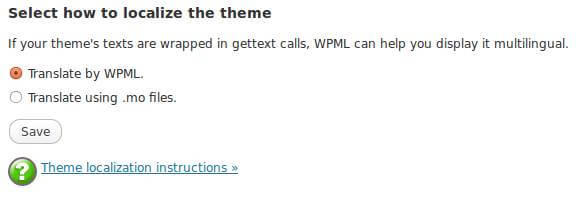

Traduction du thème
Pour traduire votre thème WordPress, ce plugin WordPress multilingue vous propose une interface dédiée à la traduction. La première étape est de sélectionner votre thème à traduire.
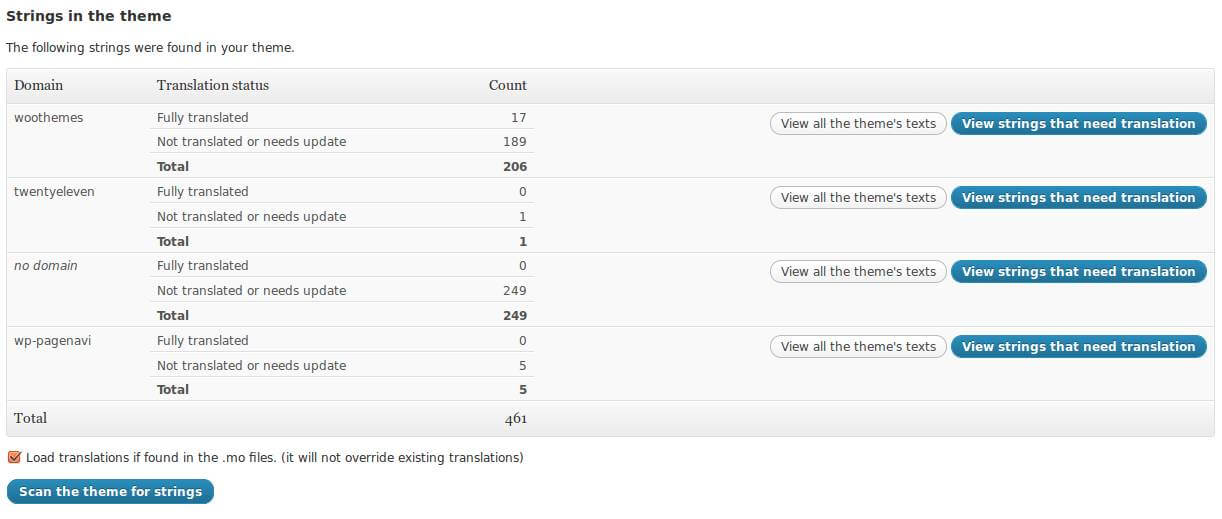
Pour voir les chaines de caractères à traduire pour votre thème, cliquez sur View strings that need translation. Vous obtiendrez cet écran. Cet écran dépendra bien entendu du nombre et des langues que vous demanderez à WPML de gérer.
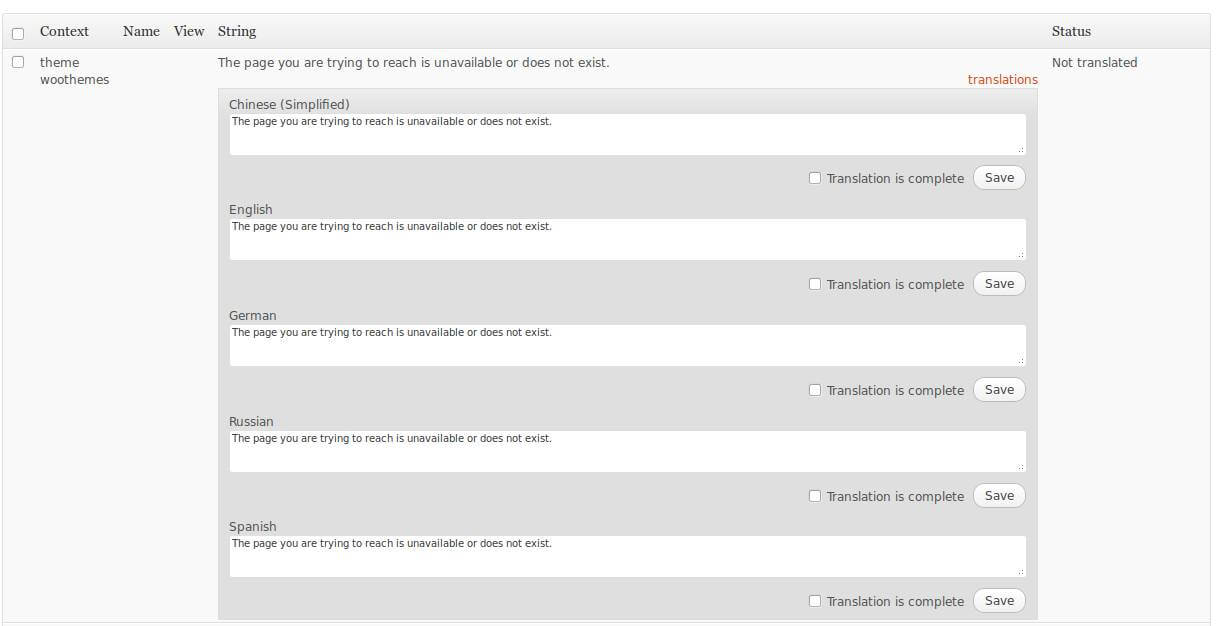 Traduisez la chaîne en question dans la langue qui va bien, dans la langue qui va bien. Une fois terminé, cliquez sur Translation is complete et Save.
Traduisez la chaîne en question dans la langue qui va bien, dans la langue qui va bien. Une fois terminé, cliquez sur Translation is complete et Save.
 Traduction des Plugins
Traduction des Plugins
Pour que tous vos plugins soient disponibles en plusieurs langues, WPML vous propose aussi une interface dédiée. Pour pouvoir traduire vos plugins WordPress avec WPML, cliquez sur Themes and plugins localization.
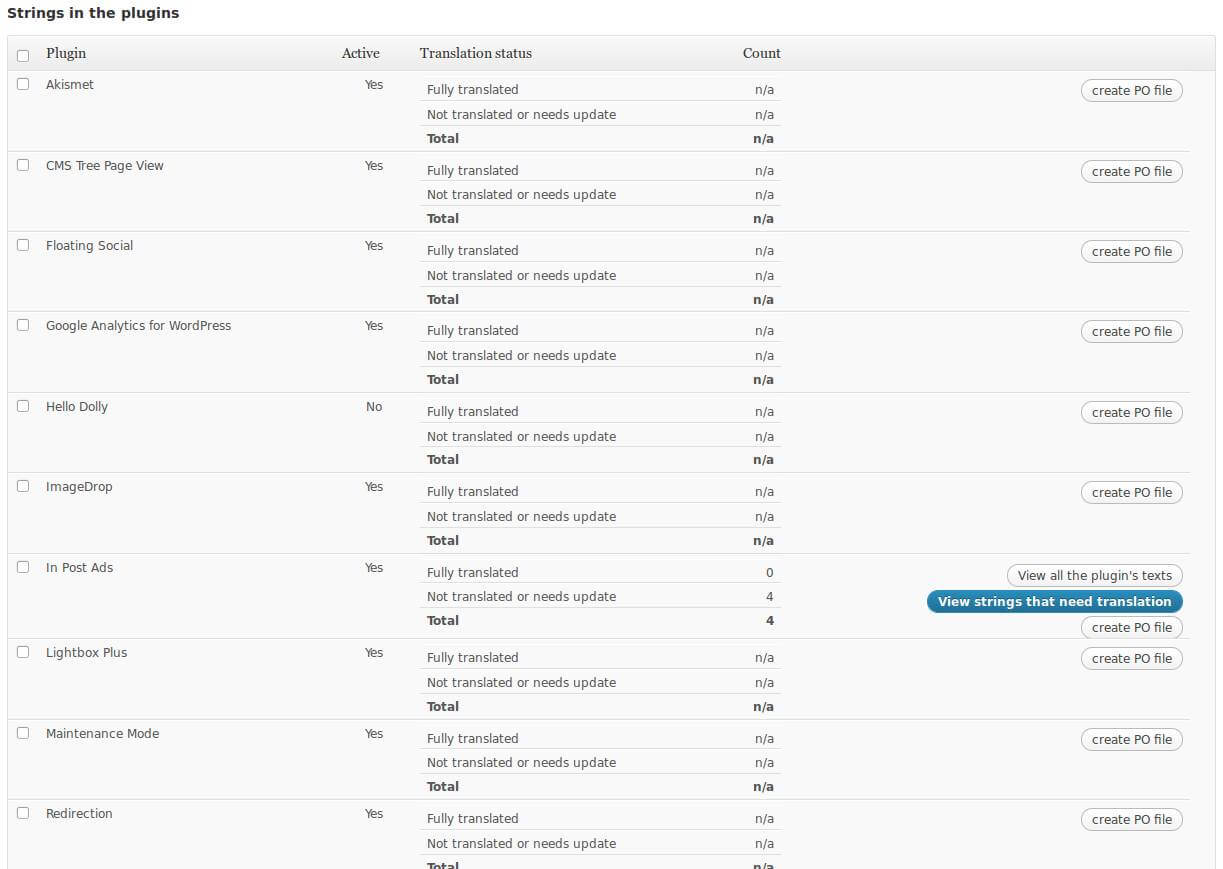
Pour traduire vos plugins WordPress, suivez la même procédure que pour la traduction du thème.
4 – Traduction des Contenus du Site
Maintenant, il nous faut traduire tout le site/blog WordPress. WPML nous propose une manière de faire simple : éditez simplement une page ou un billet et vous verrez apparaître une boite vous invitant traduire ce billet.

Traduire tout un site peut prendre du temps, mais WPML rend la démarche simple et intuitive.
5 – Traduire les Menus de votre Site WordPress
Votre site est presque entièrement traduit, ne reste plus que vos menus. Pour se faire, rendez-vous sur un de vos menus. Comme vous pouvez le voir sur la capture d’écran ci-dessous, WPML à ajouté quelques petites options vous permettant de recréer un menu en fonction de la langue. C’est pas trop de la balle ça ?

Un petit conseil pour ceux devant maintenir leur site WordPress dans une langue leurs parlant Chinois.
La manipulation des menus se fera dans la langue en cours… Si votre menu est en Chinois, alors il faudra le manipuler en Chinois.
Mon conseil, utiliser un système de nomenclature des catégories. Cette nomenclature doit être courte et facilement identifiable. Cependant, vous devrez bien penser à expurger toute trace de cette nomenclature aux yeux des internautes.
Cela n’est pas toujours de tout repos que de maintenir un site vivant dans une langue que l’on ne maîtrise pas.
6 – Un Site WordPress Multilingue, Ça Ressemble à Quoi ?
Il serait drôle de faire un article sur les capacités multilingues de WordPress sans vous donner un exemple, pour que vous puissiez vous rendre compte des formidables capacités de ce plugin WordPress multilingue hors norme.
Voici une petite liste des langues que nous utilisons sur notre site d’affiliation WordPress multilingue :
- WordPress en Anglais
- WordPress en Chinois
- WordPress en Japonais
- WordPress en Hindi
- WordPress en Coréen
- WordPress en Espagnol
- WordPress en Allemand
- WordPress en Italien
- WordPress en Néerlandais
- WordPress en Portugais
- WordPress en Suédois
- WordPress en Russe
Si vous désirez pousser l’expérience plus loin, n’hésitez pas à consulter cet article sur les thèmes WordPress multilingues.




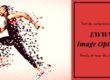






Merci pour le tutoriel, c’est top je comprends mieux comment fonctionne le plugin. J’ai une petite question, je dois l’installer sur un site de tourisme et je me demandai si c’était mieux de prendre l’abonnement à vie ou bien de payer au mois. Si quelqu’un a une suggestion, je vais créer mon premier site multilingue donc je suis encore un peu hésitante. Merci d’avance pour vos réponses.
Bonjour !
Pour moi l’installation et la traduction s’est passée nickel chrome, j’ai un minuscule problème, je n’arrive pas à traduire mon bouton “chercher” il ne me l’affiche pas dans les résultats de chaines :/
Sachant qu’il se trouve dans le fameux searchform.php, dans un bout de code type input … value=”Chercher” … du coup je ne sais pas trop comment procéder pour forcer WPML a le trouver. Une idée ? 🙂
Merci beaucoup et bonne journée !
Bonjour,
Depuis l’installation de WPML, et woo commerce, mon site rame comme jamais, la connexion est plus que lente et à priori cela vient de WPML. Quelqu’un d’autres rencontre-t’il le même souci ?
Merci
Woo et WPML sont tout deux de “gros plugins”. En fait, j’ai même tendance à considérer que ce n’est “plus une installation WordPress classique”.
Quel type de serveur utilises-tu ? As-tu installé un plugin de cache ?
arf… :/
merci Sébastien ! bonne journée 🙂
Bonjour,
le plugin utilise t-il la fonction php exec() ?
J’espère que non, mon client est chez online.net et cette fonction y est désactivée par sécurité …
merci
Et si, on retrouve bien Php exec() dans un fichier. Passes chez OVH 😉
Bonjour,
Merci pour ce tuto très complet, par contre il manque beaucoup d’images qui ne s’affichent pas chez moi, c’est dommage. Cela nuit à la compréhension des parties 4 et 5.
Je pense installer le plugin dès que possible, je ferais un retour dans les commentaires.
A plus
Bonjour,
Merci bien pour l’article !
Bon travail
Dans mon cas j’arrive pas à faire la traduction du Texte de chaque Sider en plus tous les Sliders s’affichent pour n’importe quelle langue ‘Fr ou bien Eng’
Avez vous une idées Svp
Merci d’avance pour vous aides
Bonne journée
Bonjour,
J’ai acheté WPML que j’ai correctement installé mais j’ai un soucis avec WP e-commerce:
je m’eplique, j’ai fais la partie traduite de mes pages produits mais elles n’apparaissent pas en ligne, de plus je n’arrive pas à configurer le même slider que sur la page francaise.
Pourriez vous m’aider?
Merci d’avance